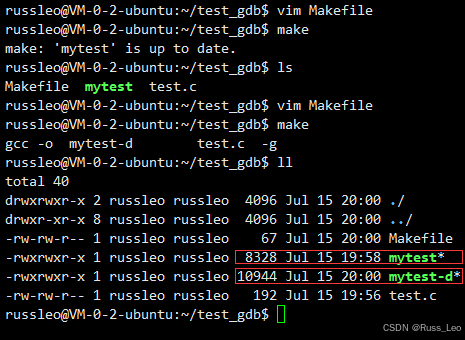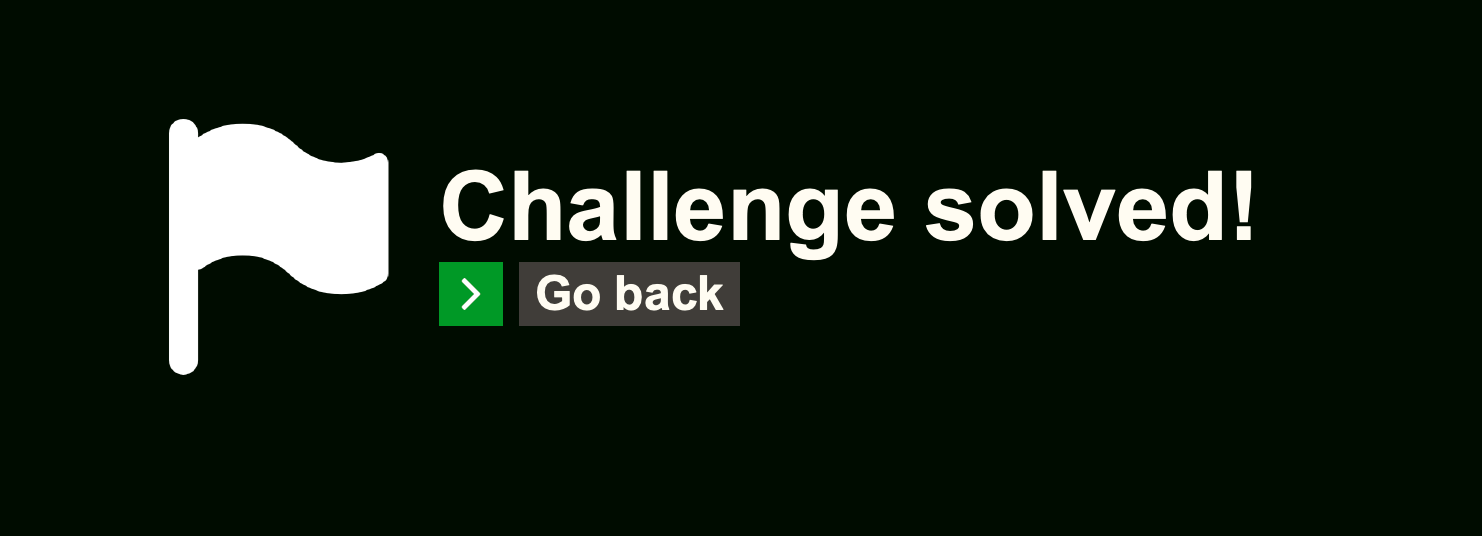第3章:Git的基本使用
一、创建版本仓库
一)TortoiseGit
选择项目地址,右键,创建版本库

初始化git init版本库

查看是否生成.git文件(隐藏文件)

二)Git
选择项目地址,右键,open git bash here

命令行,输git init,查看是否生成.git隐藏文件

二、TortoiseGit图标问题
ctrl+shift+esc打开资源管理器,找到Windows Explorer,右键重启(或者重启电脑)

查看图标是否显示

三、添加文件到暂存区
一)TortoiseGit
选择需要上传的文件,右键,TortoiseGit,添加

添加完成

返回上级目录,发现”勾“变成“感叹号”(暂存区与仓库内容不同,即发生了修改)

二)Git
右键,选择git bash,写入代码git add 需要提交的文件

返回上级目录,发现”勾“变成“感叹号”(暂存区与仓库内容不同,即发生了修改)

四、提交版本
一)TortoiseGit
方式1:在项目中,右键,git提交

方式2:在项目上,右键,git提交

填写日志信息,选择需要提交的文件,点击提交

提交完成

返回上级查看图标,变成绿色背景的勾

二)Git
方式1:在项目中,右键,git提交

方式2:在项目上,右键,git提交

命令输入:git commit -m "描述信息"
](.\images\03%20Git的基本使用\gitBashSubmissionCompleted.png)
返回上级查看图标,变成绿色背景的勾

五、提交修改的文件
步骤与“提交版本”相同
git提交所有文件
git add .# 查看暂存区的变更
git status
六、查看历史
一)TortoiseGit
右键,TortoiseGit,显示日志

日志内容

一)Git
查看所有修改
$ git log
commit a38a36e60a75f3dca33a6c227466e1afff82cef8 (HEAD -> master)
Author: admin <admin@tottoisegit.org>
Date: Mon Jul 15 13:43:21 2024 +0800add test01.txt 查看具体修改(git show 版本号)
$ git show a38a36e60a75f3dca33a6c227466e1afff82cef8
commit a38a36e60a75f3dca33a6c227466e1afff82cef8 (HEAD -> master)
Author: admin <admin@tottoisegit.org>
Date: Mon Jul 15 13:43:21 2024 +0800add test01.txtdiff --git a/test01.txt b/test01.txt
new file mode 100644
index 0000000..e69de29七、git还原修改
一)TortoiseGit
右键,TortoiseGit,比较差异

右键,TortoiseGit,还原

二)git
查看修改内容
$ git diff
如果文件还没有添加到暂存区
# 提交内容到工作区
$ git checkout test01.txt
如果文件已经添加到暂存区(重置到工作区的最新版本)
# 去除暂存区的内容
$ git reset HEAD# 提交内容到工作区
$ git checkout test01.txt
八、删除文件
原理:删除工作区的文件,提交新的版本
一)TortoiseGit
选择需要删除的文件,右键,TortoiseGit,删除

二)Git
先右键,删除文件
# 将文件上传到暂存区
$ git add .# 提交版本
$ git commit -m "del test01.txt"
九、忽略文件
一)TortoiseGit
选择需要忽略的文件,右键,TortoiseGit,删除并添加到忽略列表

也可创建.gitignore文件,如下
二)Git
创建.gitignore文件
一般放在项目的根目录下
一行一个忽略规则
可以忽略指定文件夹和文件,支持通配符
# 某个文件
testdoc.txt# 文件夹
testfile# 某个目录下的某个文件
testfile/testdoc.txt# 以...结尾的文件
*.txt